Linux系统下查看X Server状态技巧
linux查看xserver
作者:IIS7AI 时间:2025-01-27 16:44
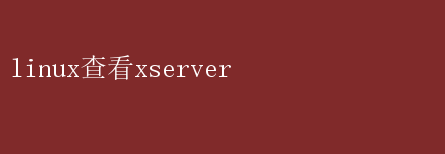
Linux查看X Server:深入探索图形服务器的奥秘 在Linux操作系统中,X Server作为图形界面的核心组件,承担着将图形输出到显示设备并处理用户输入的重要职责
无论是对于系统管理员、开发人员还是普通用户,了解如何查看和管理X Server都至关重要
本文将深入探讨Linux系统中X Server的基本概念、查看方法、常见配置以及故障排除,旨在帮助您更好地掌握这一关键组件
一、X Server基础概览 1.1 什么是X Server? X Server,全称为X Window System Server,是X Window系统的一部分,负责在Linux和其他类Unix系统上提供图形用户界面(GUI)
X Window系统采用客户端-服务器架构,其中X Server作为服务器端,负责在屏幕上绘制图形、接收输入设备(如键盘、鼠标)的事件,并将这些信息发送给运行中的应用程序(客户端)
1.2 X Server的工作原理 当用户启动一个图形界面应用程序时,该程序作为X Client向X Server发送请求,比如绘制窗口、更新内容或响应用户输入
X Server接收这些请求后,根据当前的显示设置和资源,在屏幕上进行相应的绘制操作,并将输入事件(如按键、点击)回传给相应的X Client
这种分离的设计使得X Window系统具有高度的灵活性和可扩展性,支持跨网络运行图形应用
二、在Linux中查看X Server 2.1 确认X Server是否运行 要检查X Server是否正在运行,最直接的方法是查看系统进程
在大多数Linux发行版中,X Server通常以`Xorg`进程的形式存在
您可以使用以下命令来查找它: ps aux | grep Xorg 如果X Server正在运行,您应该会看到类似`Xorg :0 -core ...`的输出,其中`:0`表示X Server的显示号(通常第一个显示设备为0)
2.2 使用xset命令获取X Server信息 `xset`是一个用于控制X Server行为的命令行工具,可以用来查询X Server的状态
例如,要查看当前的显示参数,可以运行: xset q 这将显示包括屏幕保护程序、键盘自动锁定、DPMS(显示器电源管理)设置等详细信息
2.3 查看X Server日志文件 X Server的日志通常记录在`/var/log`目录下的`Xorg.0.log`文件中(`0`是显示号,如果有多个显示设备,则可能是`1`、`2`等)
通过查看这个日志文件,您可以获取X Server启动时的配置信息、错误报告和警告消息,这对于诊断问题非常有用: cat /var/log/Xorg.0.log 或者,如果您更喜欢使用分页查看,可以使用`less`或`more`命令: less /var/log/Xorg.0.log 2.4 使用xrandr查看显示配置 `xrandr`是一个命令行工具,用于动态管理X Server的显示设置,包括屏幕分辨率、刷新率、多显示器配置等
要查看当前的显示配置,只需运行: xrandr 这将列出所有连接的显示器及其当前配置,包括分辨率、刷新率等
三、X Server的配置与管理 3.1 配置文件位置 X Server的配置文件通常位于用户主目录下的`.xprofile`、`.xinitrc`或全局配置文件`/etc/X11/xorg.conf`(或`/etc/X11/xorg.conf.d/`目录下的多个配置文件)
其中,`xorg.conf`文件是X Server的主要配置文件,用于定义硬件设备的配置参数,如显卡、显示器、输入设备等
3.2 修改显示分辨率和刷新率 使用`xrandr`命令可以临时修改显示分辨率和刷新率
例如,要将屏幕分辨率设置为1920x1080且刷新率为60Hz,可以执行: xrandr --output HDMI-1 --mode 1920x1080 --rate 60 这里的`HDMI-1`应替换为您的实际显示器名称,可以通过`xrandr`命令查看
对于永久性的配置更改,应编辑`xorg.conf`文件或在`/etc/X11/xorg.conf.d/`目录下创建新的配置文件,添加或修改`Monitor`和`Screen`部分的相关设置
3.3 多显示器设置 多显示器配置可以通过`xrandr`实现,包括镜像显示、扩展桌面等模式
例如,要将两个显示器设置为扩展模式,可以使用: xrandr --output HDMI-1 --auto --primary xrandr --output VGA-1 --right-of HDMI-1 --auto 这里,`HDMI-1`被设置为主显示器,`VGA-1`位于其右侧
四、故障排除与性能优化 4.1 常见问题及解决 - 黑屏或无信号:检查显示器连接、显卡驱动是否加载正确,以及`xorg.conf`中的配置是否有误
- 分辨率或刷新率不正确:使用xrandr手动设置,或调整`xorg.conf`中的`Monitor`和`Screen`配置
- 输入设备不工作:检查xorg.conf中的`InputDevice`部分,确保设备被正确识别并配置
4.2 性能优化 - 升级显卡驱动:确保使用与您的显卡型号相匹配的最新驱动程序,可以显著提高图形性能
- 调整渲染设置:在xorg.conf中调整渲染选项,如使用硬件加速等
- 减少资源占用:关闭不必要的图形效果,如窗口动画、阴影等,可以降低X Server的资源消耗
结语 掌握Linux中X Server的查看与管理是提升系统性能和用户体验的关键
通过了解X Server的基本概念、查看方法、配置管理以及故障排除技巧,您可以更加高效地诊断和解决图形界面相关的问题,同时优化系统性能,享受更加流畅、稳定的图形界面体验
无论是在日常使用中遇到的小问题,还是进行高级的系统配置和调优,对X Server的深入理解都将成为您不可或缺的利器
希望本文能为您提供有价值的指导,助您在Linux图形界面的探索之路上更进一步